Keith McMillen的K-Mix是一个非常灵活的设备:具备音频输入输出功能,可作为音频接口、独立调音台及MIDI控制器使用。K-Mix可以控制音频输入与输出,并且可以控制软件参数,极为方便。

大多数音乐软件允许用户映射并定制MIDI传输与交互控制。
比如Logic,就具备相当强大MIDI工具,在本教程中我们将会讲解如何通过Logic的控制器映射功能,设置定制K-Mix控制器。

首先,您需要对MIDI原理及Logic有一个基本了解。另外,您需要准备10进制转16进制的转换计算器(网上有大量在线工具可以使用),以及MIDI监测软件(例如Mac版的MIDIMonitor)。

当您开始设置控制器与宿主软件的集成时,首先要做的就是制定一个计划。
在此我们将讲解走带控制及一些简单混音的设置。我们将映射K-Mix的菱形按垫来控制走带,并且将映射K-Mix的推子来控制音量。我们将会用到预制MIDI bank 1,但您也可通过选择任意K-Mix的预制或定制MIDI bank来完成设置。
首先,让我们先建立一个空白工程并添加8个音频轨道。点击控制器分配窗口:Logic X ->控制表面 ->控制器分配。确保选中专家视图(Logic X ->控制表面 ->高级工具 ->勾选控制表面选项,专家视图才会显示)。
如下图所示:

但这个模式将无法使用下文中的深度功能。
让我们先建立一个名为“K-Mix”的新区域,并新建一个模式,如“走带控制/音量”。现在我们就可以在这里保存所有的设置了,让我们来设置“播放”控制器分配。添加一个新的控制您将会在右侧看到控制器分配编辑器。在这个界面我们将会进行很多设置。
上方第一个区域可以让我们为控制器分配命名并设置标签,并将它分配至一个成对组。让我们将控制名称设置为“播放”。下方的区域可以定义我们想要控制的Logic参数。在类中我们选择键盘命令,在命令中选择全局命令,在下方展开的列表中选择“播放”(其他走带控制命令也在这个列表中)。

在下面是定义MIDI输入信息的区域。
将输入选为“K-Mix Control Surface”之后我们需要手动输入数值。Logic的每个MIDI信息都是由两个16进制数值定义的,这个数值后面还有一个数据指示符(这里我们用的是Lo7)。
第一个16进制数值代表通道编号及MIDI信息类型。90是通道1上定义音符的数值。91是通道2上的音符,以此类推。第二个数值是16进制格式的音符编号,这时MIDI监视器和16进制转10进制转换器就要派上用场了。K-Mix的播放按钮发送了音符29,在16进制中29等于F0。所以我们输入F0、Lo7这两个数值,您就可以通过K-Mix启动Logic的走带控制!
重复以上步骤对四个按钮进行设置,您就能轻松通过手指进行走带控制。控制器分配界面应参照下图进行设置。

下面将讲解推子设置。
我们有几种不同的方法进行设置,但在这篇入门文章中,我们将简单地将K-Mix的8个旋钮映射到Logic前8个轨道。通过Logic的学习模式我们可以非常轻松地完成这个设置。
点击学习模式按键激活Logic的学习模式。这会增加一个新的控制,与您最后控制的界面参数相关联(假设这个参数可以被控制)。在学习模式中,点击Logic第1轨的音量控制,然后移动K-Mix的第一个推子。K-Mix的推子将映射至Logic第一轨的音量。您的控制器分配界面应参照下图进行设置。

我将控制进行命名以保持条理,但MIDI输入信息、类、参数及数值设定都是由学习模式控制的。您可以手动定义这些数值,未来我们还需对这些数值进行更多动态的映射,学习模式在一些情况下是相对快捷的映射方法。
Logic与K-Mix集成有一个好处就是默认状态下Led是支持反馈的。只要您的设置正确,当您在Logic中移动推子时,就能在K-Mix上看到灯光变化!
在我们所有控制表面的设置生效之后。在以后的文章我们将会讲解设置轨道组及轨道组的浏览!
如果您想安装我们在这篇文章中做的映射,需要替换之前的映射文件。您可以右键打开finder(访达),选择前往文件夹,输入“/资源库”点击回车。找到preferences文件夹后,将com.apple.logic.pro.cs文件拖动到该文件夹下,然后选择替换当前文件。注意,这将会覆盖您已有的映射。
您可以在这里下载文件:
百度云:https://pan.baidu.com/s/1prHIz9ZrHEH64_7DLgCoRw(复制链接至浏览器打开)
了解更多产品信息请登陆艺佰联腾官方网站:www.100legend.com
关注艺佰联腾官方微博:@艺佰联腾
长按hundred_legend复制并关注艺佰联腾微信公众平台,全球音乐设备资讯随时掌握。